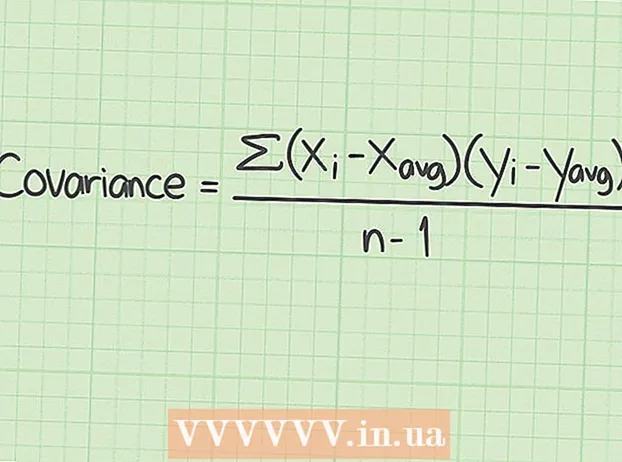Auteur:
Carl Weaver
Denlaod Vun Der Kreatioun:
23 Februar 2021
Update Datum:
1 Juli 2024

Inhalt
- Schrëtt
- Method 1 vun 3: Entwéckleroptiounen benotzen
- Method 2 vun 3: Benotzt Batterie Optimiséierung
- Method 3 vun 3: Benotzt den Autorun Manager (op engem rootéierten Apparat)
An dësem Artikel wäerte mir Iech weisen wéi een den automatesche Start vun Uwendungen op engem Android Apparat deaktivéiert.
Schrëtt
Method 1 vun 3: Entwéckleroptiounen benotzen
 1 Lancéiere der Settings App. Klickt op d'Ikon
1 Lancéiere der Settings App. Klickt op d'Ikon  an der App Bar.
an der App Bar.  2 Scroll down and tap Iwwer den Telefon. Dir fannt dës Optioun um Enn vum Menü.
2 Scroll down and tap Iwwer den Telefon. Dir fannt dës Optioun um Enn vum Menü. - Op engem Tablet gëtt dës Optioun About Tablet genannt.
 3 Fannt d'Build Number Optioun. Et kann op der aktueller Säit sinn - wann net, ass d'Optioun an engem anere Menü, sou wéi d'Software oder Detailer Menü.
3 Fannt d'Build Number Optioun. Et kann op der aktueller Säit sinn - wann net, ass d'Optioun an engem anere Menü, sou wéi d'Software oder Detailer Menü.  4 Tippen op Build Zuel siwen Mol. Den Écran weist "Dir sidd elo en Entwéckler." Dir gitt op d'Entwéckler Optiounen Säit.
4 Tippen op Build Zuel siwen Mol. Den Écran weist "Dir sidd elo en Entwéckler." Dir gitt op d'Entwéckler Optiounen Säit. - Wann Dir op d'Astellungs Säit gaang sidd, scrollt erof an ënner der "System" Sektioun klickt op "Fir Entwéckler".
 5 Tippen op Lafend Uwendungen. Eng Lëscht vun Uwendungen gëtt op.
5 Tippen op Lafend Uwendungen. Eng Lëscht vun Uwendungen gëtt op.  6 Tippen op d'App déi Dir de Autoplay deaktivéiere wëllt.
6 Tippen op d'App déi Dir de Autoplay deaktivéiere wëllt. 7 Klickt op Stop. Déi gewielte Uwendung stoppt a wäert wahrscheinlech net méi automatesch ufänken.
7 Klickt op Stop. Déi gewielte Uwendung stoppt a wäert wahrscheinlech net méi automatesch ufänken. - Wann dës Method net funktionnéiert, probéiert eng aner.
Method 2 vun 3: Benotzt Batterie Optimiséierung
 1 Lancéiere der Settings App. Klickt op d'Ikon
1 Lancéiere der Settings App. Klickt op d'Ikon  an der App Bar.
an der App Bar. - Marshmallow oder méi nei Android hu vläicht Apps déi zoufälleg ufänken well d'Batterieoptiméierung ausgeschalt ass. Dës Method optimiséiert Uwendungen sou datt se net automatesch ufänken.
 2 Scroll down and tap Batterie. Dir fannt dës Optioun ënner der "Device" Sektioun.
2 Scroll down and tap Batterie. Dir fannt dës Optioun ënner der "Device" Sektioun.  3 Tippen op ⁝. E Menü gëtt op.
3 Tippen op ⁝. E Menü gëtt op.  4 Klickt op Energieverbrauchend Uwendungen. Wann iergendeng Uwendungen ugewise ginn, kënne se déi sinn, déi automatesch ufänken a Batteriekraaft verbrauchen.
4 Klickt op Energieverbrauchend Uwendungen. Wann iergendeng Uwendungen ugewise ginn, kënne se déi sinn, déi automatesch ufänken a Batteriekraaft verbrauchen. - Wann d'App déi Dir sicht net um Écran ass, benotzt eng aner Method.
 5 Tippen op d'App déi Dir de Autoplay deaktivéiere wëllt. E Menü gëtt op.
5 Tippen op d'App déi Dir de Autoplay deaktivéiere wëllt. E Menü gëtt op.  6 Wielt Stop an dréckt ok. Dës Applikatioun start net méi automatesch.
6 Wielt Stop an dréckt ok. Dës Applikatioun start net méi automatesch.
Method 3 vun 3: Benotzt den Autorun Manager (op engem rootéierten Apparat)
 1 Gitt an Startup Manager (Gratis) an der Play Store Sichbar. Mat dëser gratis App kënnt Dir personaliséieren wéi eng Apps automatesch starten.
1 Gitt an Startup Manager (Gratis) an der Play Store Sichbar. Mat dëser gratis App kënnt Dir personaliséieren wéi eng Apps automatesch starten.  2 Klickt op Startup Manager (Gratis). Dës Ikon gesäit aus wéi eng blo Auer op engem schwaarzen Hannergrond.
2 Klickt op Startup Manager (Gratis). Dës Ikon gesäit aus wéi eng blo Auer op engem schwaarzen Hannergrond.  3 Tippen op Installéieren. D'Applikatioun gëtt um Apparat installéiert.
3 Tippen op Installéieren. D'Applikatioun gëtt um Apparat installéiert.  4 Run der App a klickt Erlaabt. Dëst wäert d'Applikatioun root Zougang ginn. Den Écran weist eng Lëscht mat Uwendungen déi automatesch ufänken.
4 Run der App a klickt Erlaabt. Dëst wäert d'Applikatioun root Zougang ginn. Den Écran weist eng Lëscht mat Uwendungen déi automatesch ufänken.  5 Dréckt de bloe Knäppchen nieft der Uwendung déi Dir deaktivéiere wëllt. De Knäppchen gëtt gro, dat heescht datt d'Applikatioun net méi automatesch start.
5 Dréckt de bloe Knäppchen nieft der Uwendung déi Dir deaktivéiere wëllt. De Knäppchen gëtt gro, dat heescht datt d'Applikatioun net méi automatesch start.